데이터 분석을 하다 보면 미래 값을 예측해야 할 때가 많죠. 과거 데이터만 보고 미래를 정확히 예측하는 건 쉽지 않지만, 엑셀에서는 간단한 함수 하나로 통계적 추세를 파악할 수 있어요. 바로 TREND 함수입니다! 이 함수를 활용하면 별도의 복잡한 통계 지식 없이도 데이터의 추세선을 연장해 미래 값을 예측할 수 있어요.
오늘은 데이터 분석의 필수 도구인 TREND 함수의 사용법과 실제 비즈니스 상황에서의 활용법을 알아볼게요.
📈 TREND 함수란?
TREND 함수는 기존 데이터의 선형 추세를 바탕으로 새로운 y값을 계산하는 통계 함수예요. 쉽게 말해, 과거 데이터의 패턴을 분석해서 미래 값을 예측해주는 마법 같은 함수죠!
이 함수는 선형 회귀 분석 원리를 기반으로 하는데, 복잡한 수식을 모르더라도 쉽게 사용할 수 있어요. 비즈니스 예측, 매출 전망, 성장률 분석 등 다양한 분야에서 활용할 수 있답니다.
🧮 TREND 함수 구문과 인수
TREND 함수 기본 구문
=TREND(known_y's, [known_x's], [new_x's], [const])함수 인수 설명
- known_y's: 이미 알고 있는 y값 범위를 입력해요. 과거의 실제 데이터값이죠.
- known_x's: [선택] 알고 있는 x값 범위를 입력해요. 입력하지 않으면 {1,2,3,...}으로 자동 설정돼요.
- new_x's: [선택] 새로운 y값을 계산할 때 사용할 x값이에요. 미래 시점을 의미하죠.
- const: [선택] 상수항 포함 여부를 지정해요. TRUE(기본값)면 일반적인 선형 회귀를, FALSE면 원점을 지나는 회귀선을 만들어요.
📝 노트: known_y's와 known_x's의 길이는 같아야 하며, new_x's를 생략하면 known_x's와 동일하게 처리됩니다. 데이터에 텍스트나 논리값이 포함되어 있으면 오류가 발생할 수 있어요!
🔍 TREND 함수 활용 예제
월별 매출 데이터로 미래 예측하기
다음과 같은 월별 매출 데이터가 있다고 가정해볼게요.
월,매출(만원)
1,320
2,345
3,370
4,410
5,425
6,445
7,490
8,510
9,530
10,575
11,590
12,620
A. 기본 TREND 함수 사용하기
이 월별 매출 데이터를 바탕으로 13~15월(다음 분기)의 매출을 예측해 볼까요? 이는 동적 배열로 자동 적용됩니다.
=TREND(B2:B13, A2:A13, {13;14;15})

이 함수를 사용하면 선형 회귀를 통해 13월, 14월, 15월의 예상 매출값인 647.3, 674.7, 702.1(만원)을 얻을 수 있어요.
B. 배열 수식으로 한 번에 여러 값 예측하기
TREND 함수는 배열 수식으로도 활용할 수 있어요. 셀 범위를 선택한 후 함수를 입력하고, Ctrl+Shift+Enter로 배열 수식을 완성하세요.
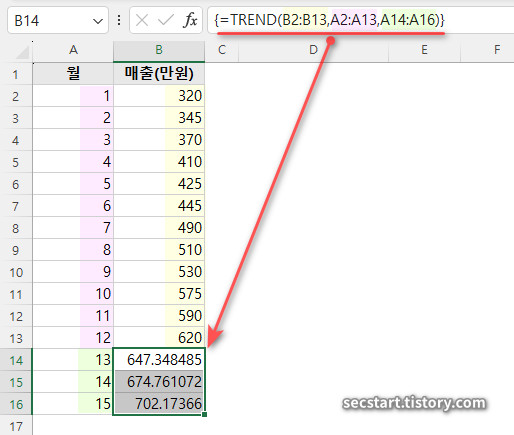
- A14:A16 범위에 13, 14, 15 를 입력합니다.
- 셀 범위 B14:B16을 선택합니다.
=TREND(B2:B13, A2:A13, A14:A16)수식을 입력합니다.- Ctrl+Shift+Enter 키를 눌러 배열 수식으로 확정.
- 해당 월의 매출액 예측 결과 반환.
최신 엑셀 버전에서는 Ctrl+Shift+Enter를 누르지 않아도 자동으로 배열 수식으로 처리됩니다.
📊 TREND 함수 시각화하기
엑셀 TREND 함수로 계산한 값을 차트로 시각화하면 추세를 더 직관적으로 파악할 수 있어요.
1단계. 원본 데이터와 예측 데이터를 모두 선택합니다.
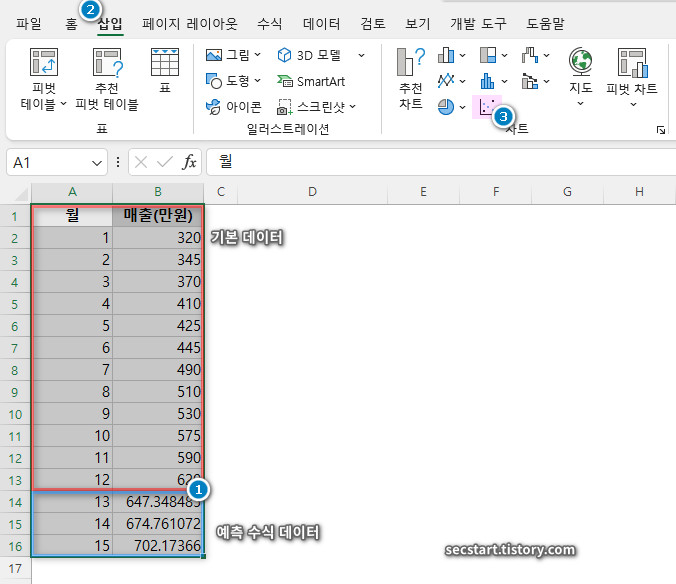
2단계. 삽입 탭 > 차트 > 분산형 차트를 선택합니다.
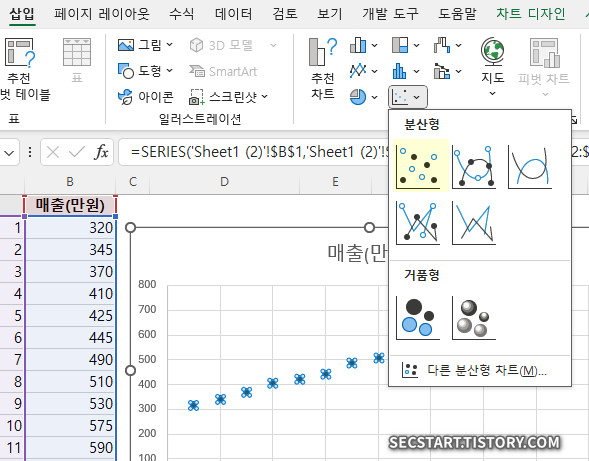
3단계. 차트를 우클릭 > 추세선 추가 > 선형을 선택합니다.
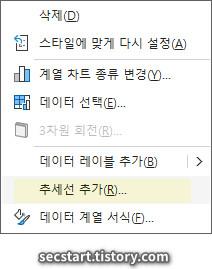
이렇게 하면 데이터의 추세와 TREND 함수로 예측한 값이 얼마나 일치하는지 시각적으로 확인할 수 있어요!
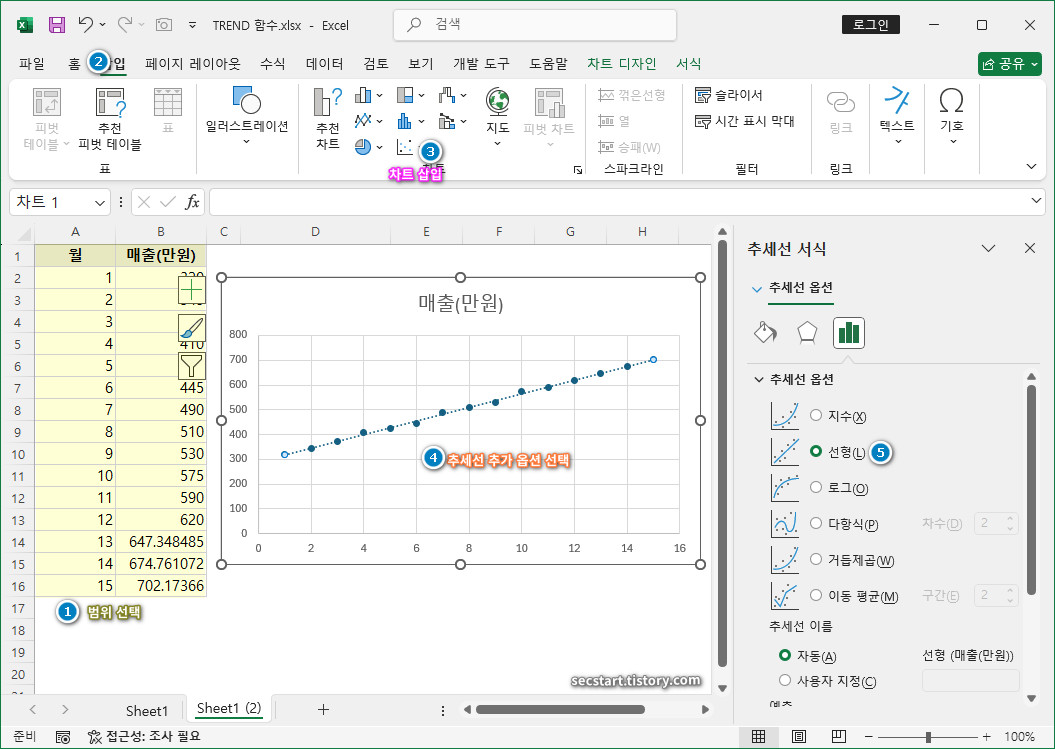
⚠️ TREND 함수 주의사항과 오류
자주 발생하는 오류
- #VALUE! 오류: 입력 범위에 숫자가 아닌 값이 포함된 경우 발생해요. 데이터 범위를 확인하고 숫자만 포함되도록 수정하세요.
- #REF! 오류: 참조하는 셀 범위가 잘못된 경우 발생해요. 셀 참조를 다시 확인해보세요.
- #N/A 오류: 배열 크기가 맞지 않을 때 발생할 수 있어요. known_x's 인수와 known_y's 인수의 크기가 같은지 확인하세요.
정확한 예측을 위한 팁
A. 충분한 데이터 확보: 신뢰할 수 있는 예측을 위해서는 최소 10개 이상의 데이터 포인트를 사용하는 것이 좋아요.
B. 이상치 제거: 극단적인 값은 예측 결과를 왜곡시킬 수 있으니 이상치는 제거하거나 수정하세요.
C. 계절성 고려: 계절적 변동이 있는 데이터는 TREND 함수만으로는 정확한 예측이 어려울 수 있어요. 이런 경우 FORECAST.ETS 함수를 고려해보세요.
🔄 TREND 함수와 관련 함수 비교
A. TREND vs FORECAST: FORECAST는 단일 값만 예측하지만, TREND는 여러 값을 배열로 한 번에 예측할 수 있어요.
B. TREND vs LINEST: LINEST는 회귀 통계값(기울기, y절편 등)을 반환하지만, TREND는 예측값만 반환해요.
C. TREND vs GROWTH: TREND는 선형 추세를, GROWTH는 지수 성장 추세를 기반으로 예측해요.
📝 실무 활용 TIP
비즈니스 예측에 활용하기
TREND 함수는 매출 예측, 비용 추정, 성과 평가 등 다양한 비즈니스 상황에서 활용할 수 있어요. 특히 분기별 실적 보고서를 작성할 때, 남은 기간의 예상 실적을 추정하는 데 유용하게 사용할 수 있죠.
예를 들어, 3분기까지의 실적 데이터가 있다면 TREND 함수로 4분기 예상 실적을 추정해 연간 목표 달성 가능성을 미리 판단할 수 있어요.
범위를 활용한 시나리오 분석
예측에는 항상 불확실성이 존재하죠. TREND 함수로 계산한 값에 ±10% 범위를 적용해 낙관적/비관적 시나리오를 함께 분석하면 더 실용적인 의사결정을 할 수 있어요.
🎯 정리 및 마무리
TREND 함수는 엑셀에서 데이터 기반의 의사결정을 돕는 강력한 도구예요. 복잡한 통계 지식 없이도 과거 데이터를 바탕으로 미래 추세를 예측할 수 있어 비즈니스 계획 수립에 큰 도움이 됩니다.
물론 TREND 함수가 완벽한 예측을 보장하지는 않아요. 하지만 데이터의 기본 패턴을 파악하고 대략적인 방향성을 제시하는 데는 충분히 유용하답니다!
지금까지 배운 내용을 실제 업무에 적용해보세요. 여러분의 데이터에 숨겨진 패턴을 발견하고, 더 현명한 의사결정을 내리는 데 TREND 함수가 좋은 동반자가 되어줄 거예요. 😊
이 글이 도움이 되셨다면 주변 동료들에게도 공유해주세요! 더 많은 엑셀 함수 팁을 알고 싶다면 블로그를 방문해주세요.
작성자: 마늘빵





